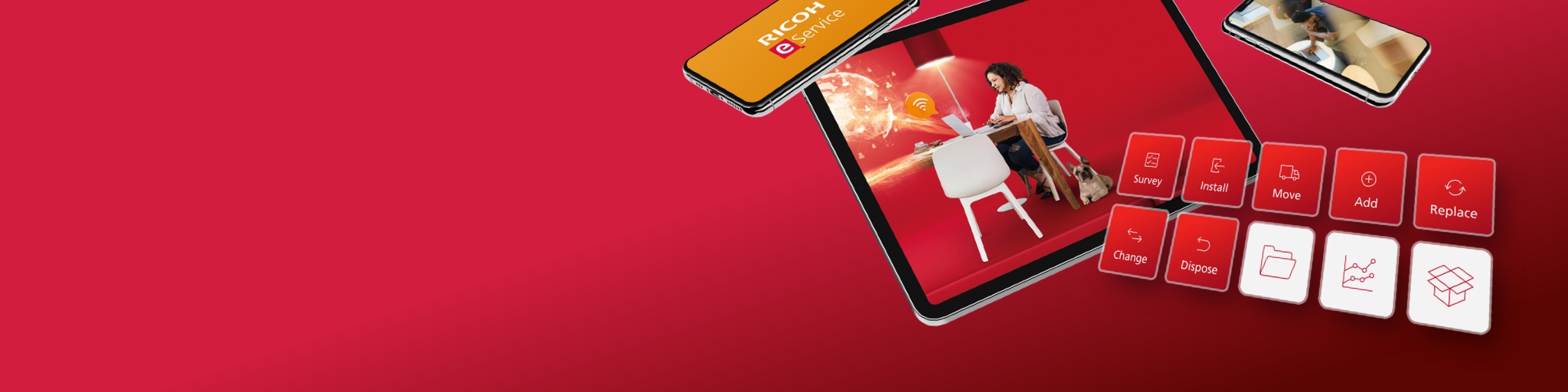Las preguntas más frecuentes
Haciendo clic en el enlace correspondiente, la página mostrará un acceso directo a todas las preguntas , que darán respuesta a sus principales cuestiones.
-
Pedidos de consumibles
-
Lectura de contador
-
Mi cuenta
-
Credenciales
-
Asistencia Técnica
-
Registro de equipos
-
Quick Search
-
My Products
Pedidos de consumibles
¿Puedo modificar la dirección de entrega al registrar un pedido de consumibles?
¿Cómo registro un pedido de consumibles?
Una vez registrado el equipo en eService, acceda al enlace “Consumibles” en la página de inicio y seleccione, en la lista “Selección Producto”, el equipo para el que desea registrar el pedido. Siga las indicaciones que aparezcan en la pantalla. Por favor, seleccione únicamente las referencias de consumibles que necesita. Al finalizar, se mostrará el número de confirmación del pedido. Tenga en cuenta que una vez registrado el pedido, no será posible cancelarlo o modificarlo.
¿Cómo puedo realizar el seguimiento de mi pedido de consumibles?
Lectura de contador
Cómo enviar lecturas masivas de contadores mediante la carga de un archivo
Si se ha habilitado esta función para su país, también es necesario haberse registrado previamente como usuario en la web eService de Ricoh. Para usar la opción de lectura masiva de contadores en eService, debe haber seleccionado la opción para recibir emails de aviso. Haga clic en el vínculo de lectura masiva de contadores de la solicitud/email de aviso, o en el hipervínculo 'Lectura masiva de contadores' de la página de inicio. Continúe y siga la guía y los mensajes de navegación.
¿Cómo visualizo la lectura del contador de mi equipo?
Para saber cómo leer un contador vaya a https://kb-es.gsd.ricoh.com , seleccione un modelo y escriba por ejemplo “Lectura de contador” o "página de configuración", en el cuadro de búsqueda. Siga el enlace para ver “Cómo visualizar o imprimir el contador”. Si todavía no encuentra los contadores en su equipo, póngase en contacto con el Centro de Atención al Cliente de Ricoh para obtener más información. Puede ponerse en contacto por correo electrónico, mediante la opción “Contacte con nosotros”.
¿Cómo registro en eService una lectura de contador?
Una vez registrado el equipo en eService, acceda al enlace “Lectura de contador” en la pagina de inicio. Seleccione los equipos para los que desee registrar la lectura de contador. Puede seleccionar todos los equipos a la vez, marcando la opción “Seleccionar” en la cabecera de la lista, o puede seleccionar cada equipo individualmente resaltando el número de serie y marcando la casilla “Seleccionar” para el número de serie seleccionado. A continuación pulse el botón “Seleccionar producto” y siga las instrucciones de navegación y las indicaciones que aparezcan en cada pantalla.
Mi cuenta
¿Cómo accedo a las preguntas más frecuentes en eService?
Las preguntas más frecuentes se encuentran en la página de inicio de eService. Haciendo clic en el enlace correspondiente, la página mostrará un acceso directo a todas las preguntas , que darán respuesta a sus principales cuestiones sobre las funcionalidades de la nueva página web.
¿Cómo cambio los datos de mi cuenta y las preferencias de confirmación de email?
Para cambiar los datos de su cuenta (p.ej., el email), acceda al enlace “Mi cuenta” en la parte superior de la página de inicio de eService. Acceda a la pestaña "Perfil de usuario" y pulse el botón “Editar”. Actualice el email y/u otros datos que sean necesarios. A continuación, pulse el botón “Actualizar”.
¿Puedo cambiar el "Nombre" y "Tratamiento" en Mi cuenta?
Sí, puede cambiar el "Nombre" y "Tratamiento" en caso de cambio de estado civil o errores ortográficos. Le rogamos que no lo utilice por ningún otro motivo.
Credenciales
¿Por qué no puedo iniciar sesión?
Si introduce de forma incorrecta su ID de Usuario o su contraseña, no podrá iniciar sesión en eService. El campo contraseña distingue entre mayúsculas y minúsculas, por lo que debe asegurarse de introducirlas correctamente.
¿Cómo puedo cambiar mi contraseña?
Para cambiar su contraseña, acceda al enlace “Mi cuenta”, en la página de inicio de eService. A continuación, acceda a la pestaña “Cambiar contraseña”. Aquí deberá introducir su contraseña actual y la nueva, y pulsar el botón “Guardar cambios”. A continuación verá una pantalla de confirmación que informa que la contraseña se ha cambiado correctamente.
¿Qué debo hacer si olvido mi contraseña?
¿Qué debo hacer si olvido mi ID de Usuario?
Asistencia Técnica
¿Cómo cancelo una asistencia técnica?
¿Puedo modificar la dirección de servicio durante el registro de una solicitud de asistencia técnica?
¿Cómo solicito una asistencia técnica?
¿Puedo actualizar una solicitud de Asistencia técnica una vez que la he registrado?
¿Cómo hago el seguimiento de mi asistencia técnica?
Registro de equipos
¿Cómo puedo registrar varios equipos de la misma ubicación?
¿Cuál es el propósito del “Nombre personalizado”?
¿Cómo registro un equipo en eService para poder solicitar peticiones de servicio online?
¿Cómo registro varios equipos?
Quick Search
How do I use quick search?
- Serial number: Please enter a complete product serial number and click "Go". The serial number must already be registered to your account in eService. You will then be directed to the "My Products" page for this serial number. From "My Products" you can view historical service requests, consumable orders, meter readings and also create a new service request, consumable order, or enter readings for the selected serial number.
- Service Request: Please select "Service Request" in the drop down menu, enter a complete service request number and click "Go". You can only search on service requests for serial numbers already registered to your account in eService. Details of the service request will then be displayed, enabling you to create a new service request.
- Consumable Order: Please select "Consumable order" in the drop down menu, enter a complete consumable order number and click "Go". You can only search on consumable orders for serial numbers already registered to your account in eService. Details of the consumable order will then be displayed to you, enabling you to create a new order.